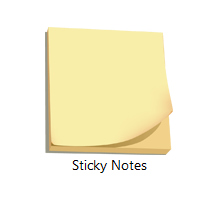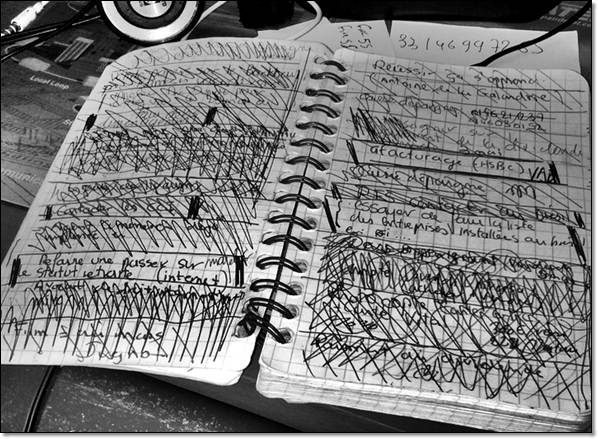
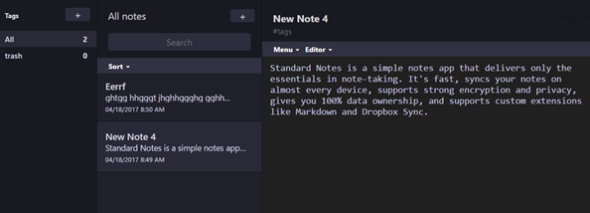
La solution d’aujourd’hui https://standardnotes.org/
Ce que j’écris est important pour moi. Je veux pouvoir le lire dans cinquante ans à partir de maintenant. Dans cent ans à partir de maintenant. Alors, où est-ce que je vais? Evernote? Google? D’autres entreprises privées, de courte durée, axées sur la croissance? Non. Ce dont nous avons besoin, c’est quelque chose qui se concentre sur la durabilité et non sur la croissance »
Standard Notes est une application simple de prise de notes qui ne fournit que l’essentiel dans la prise de notes. C’est rapide, synchronisé sur presque tous les périphériques, ça prend en charge le cryptage et la confidentialité, vous accorde 100% de propriété et prend en charge des extensions personnalisées comme Markdown et Dropbox Sync.
L’outil me fait penser à Simplenote que j’utilise encore aujourd’hui pour mon vocabulaire allemand et anglais. Il est simple, rapide et se synchronise entre le mobile et le pc assez rapidement. Je n’ai malheureusement pas pu installer l’application sur la carte ssd de mon mobile. On peut crypter les données qui seront donc lisibles que par nous (qui disent) et on peut aussi empécher les screenshot sur l’application mobile ce qui n’est pas forcément un truc indispensable.